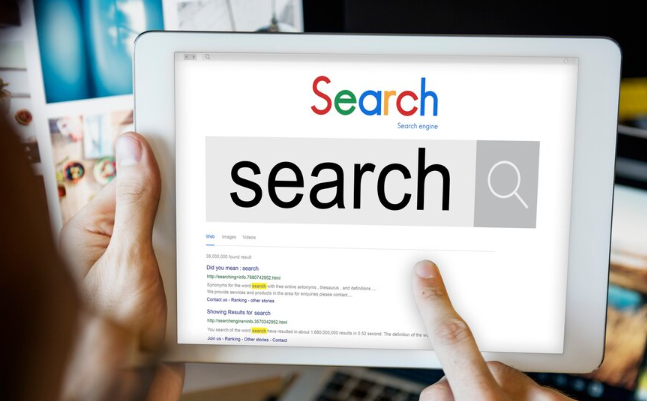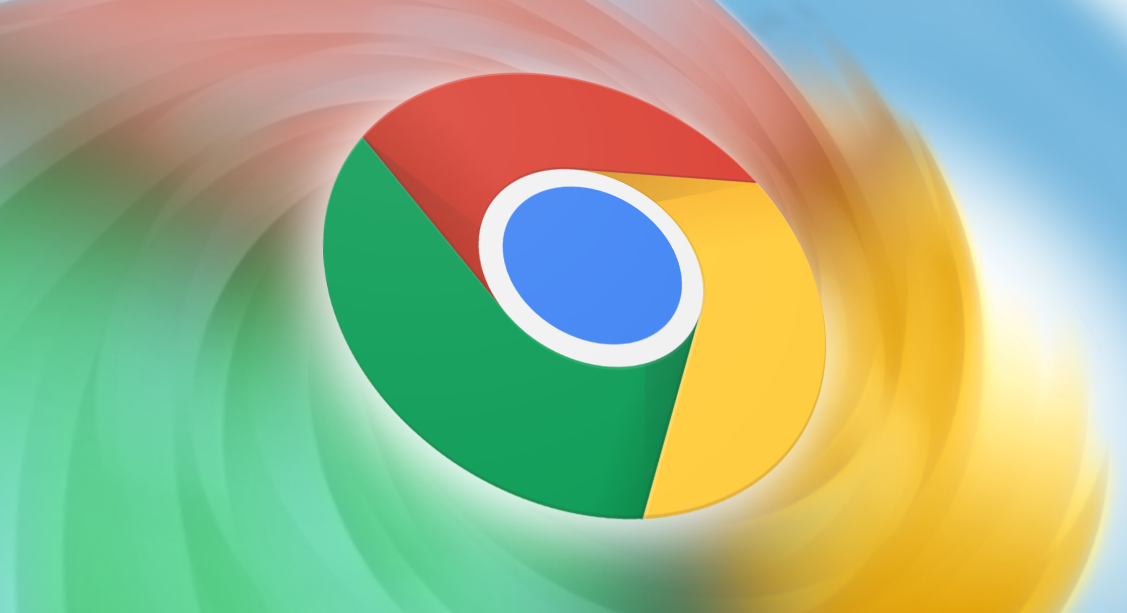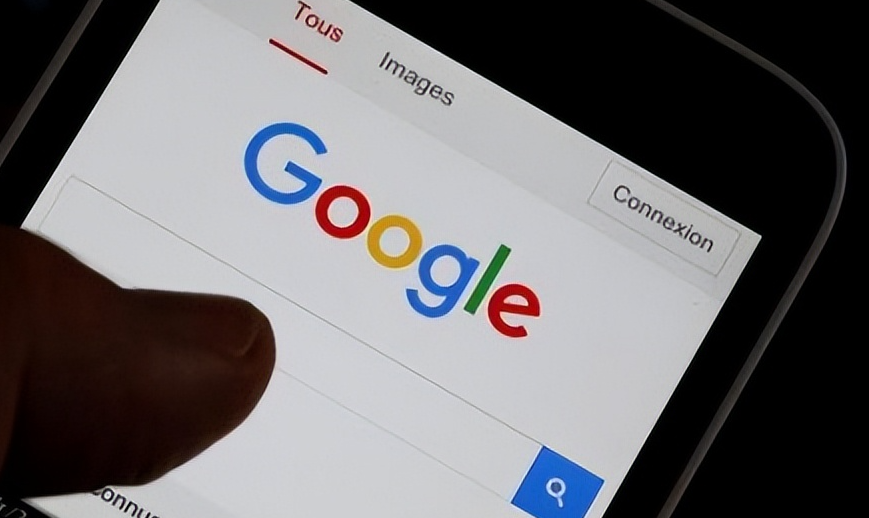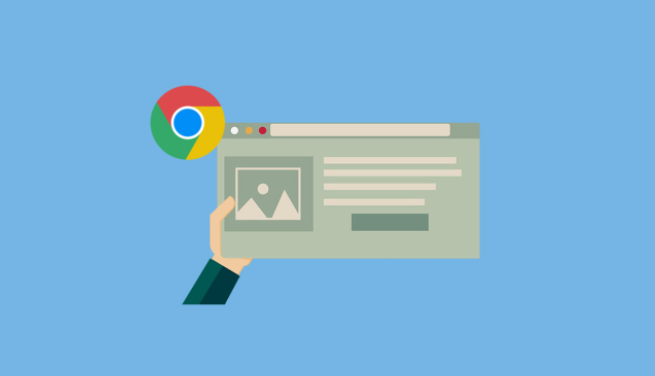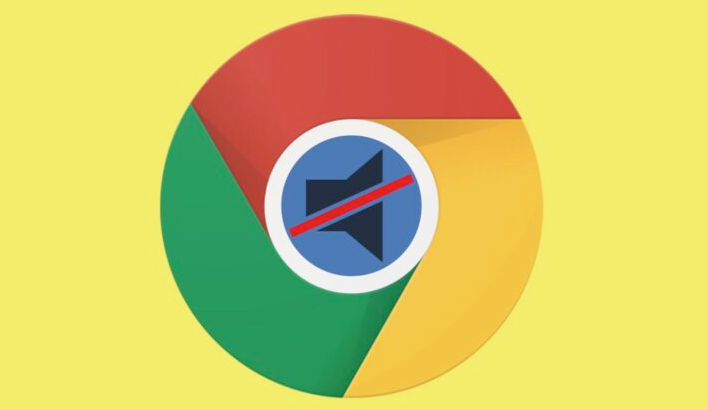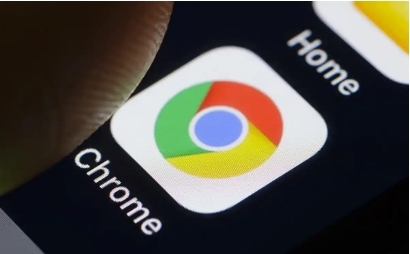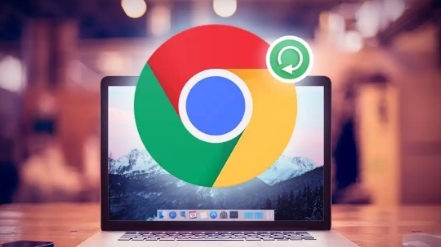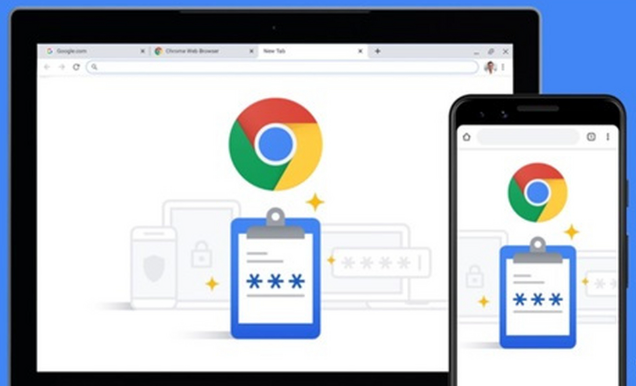教程详情
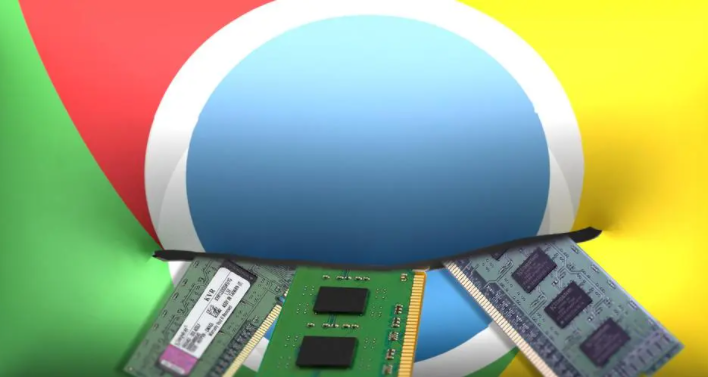
Chrome浏览器下载安装
1. 进入官网:打开浏览器,在地址栏输入Chrome浏览器的官方下载网址,进入官网后,找到对应的Chrome浏览器下载链接。
2. 选择版本:根据自己的操作系统(如Windows、Mac、Linux等)选择合适的安装包进行下载。
3. 安装浏览器:下载完成后,找到下载的安装文件,双击运行,按照提示完成安装过程。
Chrome浏览器隐私设置
1. 启用隐身模式:打开Chrome浏览器,点击右上角的三个垂直点菜单,选择“新建无痕窗口”,一个新的隐私窗口将会打开,在该窗口中浏览时,Chrome不会记录浏览历史、Cookie和网站数据以及表单填写信息,有效防止与他人共用设备时个人信息泄露。
2. 阻止第三方Cookie:进入Chrome设置,找到“隐私和安全”,点击“Cookie和其他站点数据”,勾选“阻止第三方Cookie”,可防止第三方广告和跟踪器通过Cookie收集用户信息。
3. 清除Cookie数据:可以选择在退出浏览器时自动清除Cookie,或者通过设置菜单定期清理。在Chrome设置的“隐私和安全”部分,点击“清除浏览数据”,可选择清除特定时间范围内的Cookie及其他浏览数据。
4. 控制权限:在Chrome设置的“隐私和安全”部分,可查看和管理网站对各种权限的请求,如位置信息、摄像头、麦克风等,根据需求选择允许或阻止特定网站的权限请求,防止网站过度获取个人敏感信息。